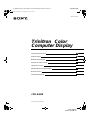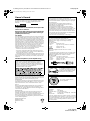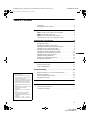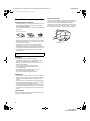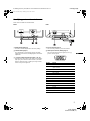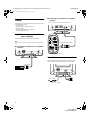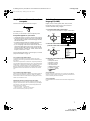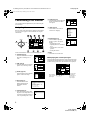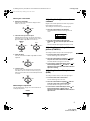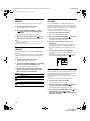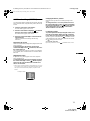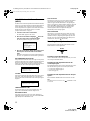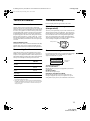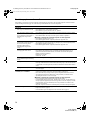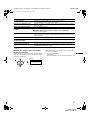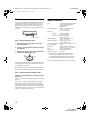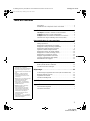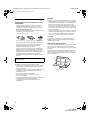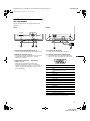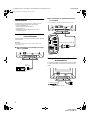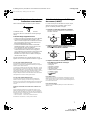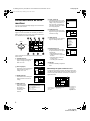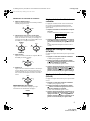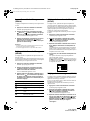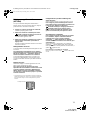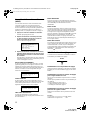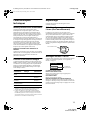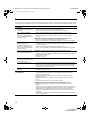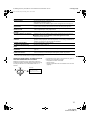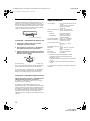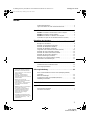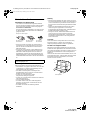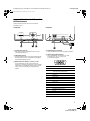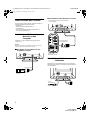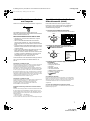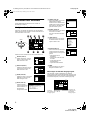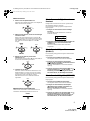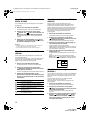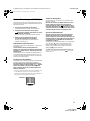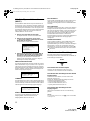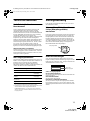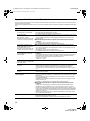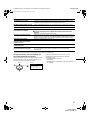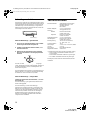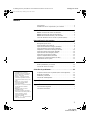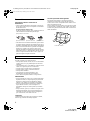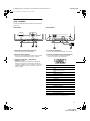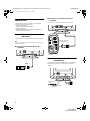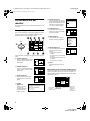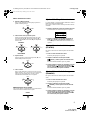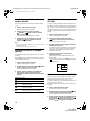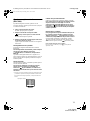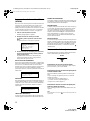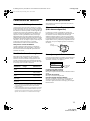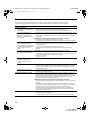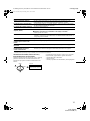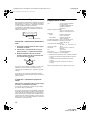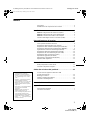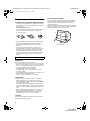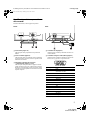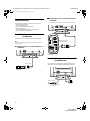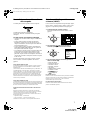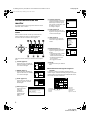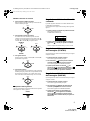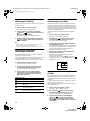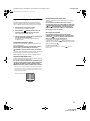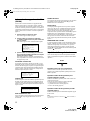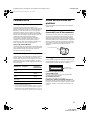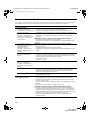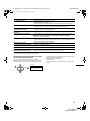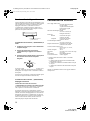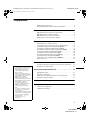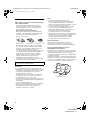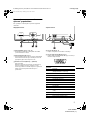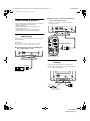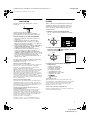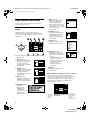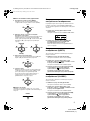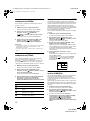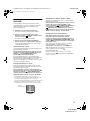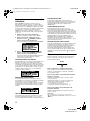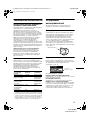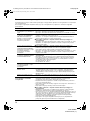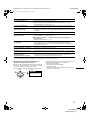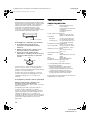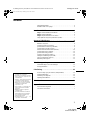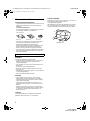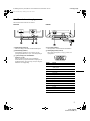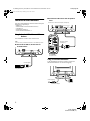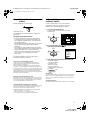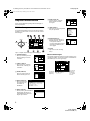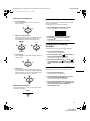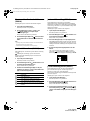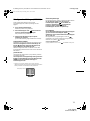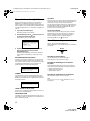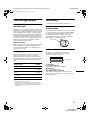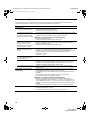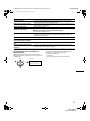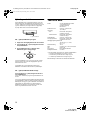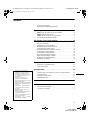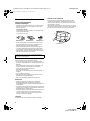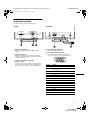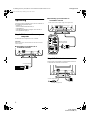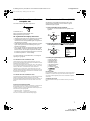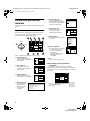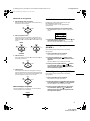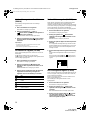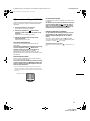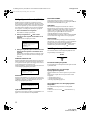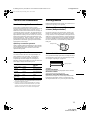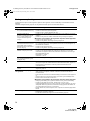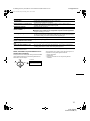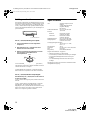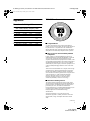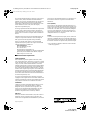Sony CPD-E200E Användarmanual
- Kategori
- TV-apparater
- Typ
- Användarmanual
Sidan laddas...
Sidan laddas...
Sidan laddas...
Sidan laddas...
Sidan laddas...
Sidan laddas...
Sidan laddas...
Sidan laddas...
Sidan laddas...
Sidan laddas...
Sidan laddas...
Sidan laddas...
Sidan laddas...
Sidan laddas...
Sidan laddas...
Sidan laddas...
Sidan laddas...
Sidan laddas...
Sidan laddas...
Sidan laddas...
Sidan laddas...
Sidan laddas...
Sidan laddas...
Sidan laddas...
Sidan laddas...
Sidan laddas...
Sidan laddas...
Sidan laddas...
Sidan laddas...
Sidan laddas...
Sidan laddas...
Sidan laddas...
Sidan laddas...
Sidan laddas...
Sidan laddas...
Sidan laddas...
Sidan laddas...
Sidan laddas...
Sidan laddas...
Sidan laddas...
Sidan laddas...
Sidan laddas...
Sidan laddas...
Sidan laddas...
Sidan laddas...
Sidan laddas...
Sidan laddas...
Sidan laddas...
Sidan laddas...
Sidan laddas...
Sidan laddas...
Sidan laddas...
Sidan laddas...
Sidan laddas...
Sidan laddas...
Sidan laddas...
Sidan laddas...
Sidan laddas...
Sidan laddas...
Sidan laddas...
Sidan laddas...
Sidan laddas...
Sidan laddas...
Sidan laddas...
Sidan laddas...
Sidan laddas...
Sidan laddas...
Sidan laddas...
Sidan laddas...
Sidan laddas...
Sidan laddas...
Sidan laddas...
Sidan laddas...
Sidan laddas...
Sidan laddas...
Sidan laddas...
Sidan laddas...
Sidan laddas...
Sidan laddas...
Sidan laddas...
Sidan laddas...
Sidan laddas...
Sidan laddas...
Sidan laddas...
Sidan laddas...
Sidan laddas...

3
Innehåll
• Trinitron
är ett registrerat varumärke
som tillhör Sony Corporation.
• Macintosh är ett varumärke som tillhör
Apple Computer, Inc, registrerat i USA
och andra länder.
• Windows
och MS-DOS är registrerade
varumärken som tillhör Microsoft
Corporation i USA och andra länder.
• IBM PC/AT och VGA är registrerade
varumärken som tillhör IBM
Corporation i U.S.A.
• VESA och DDC
är varumärken som
tillhör Video Electronics Standard
Association.
•
E
NERGY
S
TAR är ett registrerat
varumärke i USA.
• Alla andra produktnamn som nämns i
denna handbok kan vara varumärken
eller registrerade varumärken som
tillhör respektive företag.
• Dessutom nämns inte “
” och “
” vid
varje tillfälle i denna handbok.
D:\###sagyou\0622-yama\386765711CPDE200EAEP\07SE01COV-AEPTOC.fm
masterpage:Toc.master
CPD-E200E
3-867-657-11 (1)
SE
Säkerhetsföreskrifter. . . . . . . . . . . . . . . . . . . . . . . . . . . . . . . . . . . . . 4
Identifiera delar och reglage . . . . . . . . . . . . . . . . . . . . . . . . . . . . . . . 5
Installera bildskärmen. . . . . . . . . . . . . . . . . . . . . . . . . . . .6
Steg 1:
Anslut bildskärmen till datorn. . . . . . . . . . . . . . . . . . . . . . . . 6
Steg 2:
Ansluta nätkabeln . . . . . . . . . . . . . . . . . . . . . . . . . . . . . . . . 6
Steg 3:
Slå på bildskärmen och datorn . . . . . . . . . . . . . . . . . . . . . . 7
Välja språk för menyerna på skärmen (LANG). . . . . . . . . . . . . . . . . 7
Anpassa bildskärmen . . . . . . . . . . . . . . . . . . . . . . . . . . . .8
Bläddra i menyerna. . . . . . . . . . . . . . . . . . . . . . . . . . . . . . . . . . . . . . 8
Justera ljusstyrka och kontrast . . . . . . . . . . . . . . . . . . . . . . . . . . . . . 9
Justera bildens centrering (CENTER) . . . . . . . . . . . . . . . . . . . . . . . 9
Justera bildens storlek (STORL.) . . . . . . . . . . . . . . . . . . . . . . . . . . . 9
Förstora eller förminska bilden (ZOOM) . . . . . . . . . . . . . . . . . . . . . 10
Justera bildens form (GEOM). . . . . . . . . . . . . . . . . . . . . . . . . . . . . 10
Justera bildens färg (FÄRG). . . . . . . . . . . . . . . . . . . . . . . . . . . . . . 10
Justera konvergensen (KONV.) . . . . . . . . . . . . . . . . . . . . . . . . . . . 10
Ytterligare inställningar (OPTION) . . . . . . . . . . . . . . . . . . . . . . . . . 11
Tips och information (HJÄLP). . . . . . . . . . . . . . . . . . . . . . . . . . . . . 12
Återställa justeringarna. . . . . . . . . . . . . . . . . . . . . . . . . . . . . . . . . . 12
Tekniska egenskaper. . . . . . . . . . . . . . . . . . . . . . . . . . . .13
Förinställda lägen och användarlägen . . . . . . . . . . . . . . . . . . . . . . 13
Energisparfunktion . . . . . . . . . . . . . . . . . . . . . . . . . . . . . . . . . . . . . 13
Felsökning . . . . . . . . . . . . . . . . . . . . . . . . . . . . . . . . . . . .13
Om tunna linjer syns på skärmen (dämpartrådar) . . . . . . . . . . . . . 13
Skärmmeddelanden . . . . . . . . . . . . . . . . . . . . . . . . . . . . . . . . . . . . 13
Felsökning och åtgärder. . . . . . . . . . . . . . . . . . . . . . . . . . . . . . . . . 14
Självdiagnosfunktionen. . . . . . . . . . . . . . . . . . . . . . . . . . . . . . . . . . 16
Tekniska data. . . . . . . . . . . . . . . . . . . . . . . . . . . . . . . . . .16
Appendix. . . . . . . . . . . . . . . . . . . . . . . . . . . . . . . . . . . . . . . i
Preset mode timing table . . . . . . . . . . . . . . . . . . . . . . . . . . . . . . . . . .i
TCO’99 Eco-document . . . . . . . . . . . . . . . . . . . . . . . . . . . . . . . . . . . .i
01GB01COV-AEP.book Page 3 Monday, June 21, 1999 7:09 PM

4
D:\###sagyou\0622-yama\386765711CPDE200EAEP\07SE02BAS-AEP.fm
masterpage:Left
CPD-E200E
3-867-657-11 (1)
Säkerhetsföreskrifter
Varning angående nätanslutning
• Använd den medföljande nätkabeln. Om du använder en annan
nätkabel måste du kontrollera att den är kompatibel med
strömkällan.
För kunder i Storbritannien
Om du använder bildskärmen i Storbritannien ska du använda
den medföljande nätkabeln för Storbritannien.
• Vänta i minst 30 sekunder när du har stängt av bildskärmen
innan du kopplar bort nätkabeln, så att den statiska
elektriciteten på bildskärmsytan hinner laddas ur.
• När du slagit på skärmen avmagnetiseras bildskärmen under
ungefär 5 sekunder. Då bildas ett starkt magnetfält runt
skärmen som kan påverka data som lagrats på magnetiska
remsor och disketter i närheten av bildskärmen. Förvara därför
ingen magnetisk inspelningsutrustning, band eller disketter i
närheten av bildskärmen.
Installation
Installera inte bildskärmen på följande ställen:
• på underlag (mattor, filtar eller liknande) eller nära material
(gardiner, draperier eller liknande) som kan blockera
ventilationsöppningarna
• nära värmekällor som element eller varmluftsventiler, eller i
direkt solljus
• på platser med stora temperaturskillnader
• där den kan utsättas för mekaniska vibrationer eller stötar
• på instabila ytor
• nära utrustning som genererar magnetism, t ex transformatorer
och högspänningsledningar
• nära eller på elektriskt laddade metallytor
Underhåll
• Rengör skärmen med en mjuk trasa. Om du använder
rengöringsmedel bör du kontrollera att det inte innehåller
antistatiska lösningsmedel eller liknande, eftersom detta kan
angripa skärmens beläggning.
• Vidrör aldrig skärmen med något vasst föremål, som en
kulspetspenna eller skruvmejsel. Om du gör det kan du repa
bildröret.
• Rengör höljet, panelen och reglagen med en mjuk duk lätt
fuktad med en mild rengöringslösning. Använd inte någon typ
av slipmedel, avfettningsmedel eller lösningsmedel, t ex
alkohol eller bensin.
Transport
Använd originalkartongen och förpackningsmaterialet om
bildskärmen måste transporteras, t ex för reparation.
Använda vridplattan
Bildskärmen kan justeras inom de vinklar som visas nedan. Om
du vill ställa in mittläget justerar du den efter
centreringspunkterna på plattan.
Håll i bildskärmens nederkant med båda händerna när du vrider
den i sidled eller höjdled. Var försiktig så att du inte klämmer
fingrarna på bildskärmens baksida när du vinklar upp skärmen.
Utrustningen bör installeras nära ett lättåtkomligt vägguttag.
Olika kontakttyper
för 100 till 120 V
växelström
för 200 till 240 V
växelström
endast för 240 V
växelström
90°
5°
90°
15°
Centreringspunkter
01GB01COV-AEP.book Page 4 Monday, June 21, 1999 7:09 PM

5
D:\###sagyou\0622-yama\386765711CPDE200EAEP\07SE02BAS-AEP.fm
masterpage:Right
CPD-E200E
3-867-657-11 (1)
SE
Identifiera delar och reglage
Mer information finns på sidorna inom parentes.
1
RESET-knapp (sidan 12)
Med den här knappen återställer du fabriksinställningarna.
2
Kontrollknapp (sidan 9)
Kontrollknappen används för att visa menyer och göra
justeringar på bildskärmen, bl a ljus- och kontrastjusteringar.
3 1
(på/av)-knapp och strömindikator
(sidorna 7, 13, 16)
Med den här knappen slår du på och av bildskärmen.
Strömindikatorn lyser grönt när bildskärmen är påslagen, och
den blinkar antingen i grönt och orange, eller lyser orange när
bildskärmen är i energisparläge.
4
AC IN-uttag (sidan 6)
Här kopplar du in växelströmskabeln till bildskärmen.
5
Videoingång (HD15) (sidan 6)
Här tas RGB-videosignaler (0,700 Vp-p, positiva) och
synksignaler in.
* DDC (Display Data Channel) är en VESA-standard.
AC IN
MENU
RESET
MENU
RESET
BaksidaFramsida
Stiftnr. Signal
1Röd
2 Grön
(Synk på grön)
3Blå
4ID (jord)
5 DCC-jord*
6Röd jord
7 Grön jord
8 Blå jord
9–
10 Jord
11 ID (jord)
12 Dubbelriktade data (SDA)*
13 H. synk
14 V. synk
15 Dataklocka (SCL)*
1 2 3 4
5
876
11 12 13 14 15
10
9
01GB01COV-AEP.book Page 5 Monday, June 21, 1999 7:09 PM

6
D:\###sagyou\0622-yama\386765711CPDE200EAEP\07SE02BAS-AEP.fm
masterpage:Left
CPD-E200E
3-867-657-11 (1)
Installera bildskärmen
Innan du använder bildskärmen måste du kontrollera att följande
tillbehör finns i förpackningen.
• Nätkabel (1)
• Disketten Windows Monitor Information Disk (1)
• Garantikort (1)
• Rengöringsanvisningar (1)
• Den här instruktionshandboken (1)
Steg 1:Anslut bildskärmen till
datorn
Slå av bildskärmen och datorn innan du ansluter dem.
Obs!
Vidrör inte stiften på videokabelns kontakt. Du kan då råka böja stiften.
x
Ansluta till en IBM PC/AT-dator eller en
kompatibel dator
x
Ansluta till en Macintosh eller kompatibel
dator
Steg 2:Ansluta nätkabeln
Se till att bildskärmen och datorn är avslagna och anslut först
nätkabeln till bildskärmen och sedan till ett vägguttag.
AC IN
IBM PC/AT-dator eller
kompatibel dator
till videoutgång
AC IN 2
(HD15)
1
(HD15)
Du behöver en Macintosh-adapter (medföljer ej).
Macintosh-adapter
(medföljer ej)
Macintosh eller
kompatibel dator
till videoutgång
AC IN
till AC IN
till ett vägguttag
nätkabel (medföljer)
01GB01COV-AEP.book Page 6 Monday, June 21, 1999 7:09 PM

7
D:\###sagyou\0622-yama\386765711CPDE200EAEP\07SE02BAS-AEP.fm
masterpage:Right
CPD-E200E
3-867-657-11 (1)
SE
Steg 3:Slå på bildskärmen och
datorn
Slå först på bildskärmen och sedan datorn.
Installationen är nu klar.
Om nödvändigt kan du använda bildskärmens reglage för att
justera bilden.
Om ingen bild visas på skärmen
• Kontrollera att bildskärmen är korrekt ansluten till datorn.
• On INGEN SIGNAL visas på skärmen kontrollerar du att
videosignalkabeln är korrekt ansluten och att alla kontakter
sitter ordentligt i uttagen.
• Om BILDSKÄRM I ENERGI-SPARLÄGE visas på skärmen
prövar du med att trycka på någon tangent på datorns
tangentbord.
• Om du ersätter en gammal bildskärm med den här modellen
och EJ I FREKVENSOMFÅNG visas på skärmen ansluter du
den gamla bildskärmen igen. Sedan justerar du datorns
grafikkort så att den horisontella frekvensen ligger mellan
30 och 85 kHz och den vertikala frekvensen mellan
48 och 120 Hz.
För ytterligare information om menyerna på skärmen, se
“Felsökning och åtgärder” på sidan 14.
För kunder som använder Windows 95/98
Om du vill få ut mer av din bildskärm kan du installera den nya
modellinformationsfilen från den medföljande disketten Windows
Monitor Information Disk på datorn.
Den här bildskärmen är kompatibel med plug-and-play-standarden
“VESA DDC”. Om datorn/grafikkortet är kompatibelt med DDC väljer
du “Plug & Play Monitor (VESA DDC)” eller den här bildskärmens namn
som bildskärmstyp i “Control Panel” (Kontrollpanelen) i Windows 95/98.
Om datorn/grafikkortet har svårt att kommunicera med bildskärmen
laddar du disketten Windows Monitor Information Disk och väljer den här
bildskärmens namn som bildskärmstyp.
För kunder som använder Windows NT4.0
Bildskärmsinstallationen i Windows NT4.0 skiljer sig från Windows 95/
98. Du behöver t ex inte välja någon bildskärmstyp. Mer information om
hur du justerar upplösningen, uppdateringsfrekvensen och antal färger
finns i instruktionshandboken till Windows NT4.0.
Justera bildskärmens upplösning och antal färger
Information om hur du justerar bildskärmens upplösning och antal färger
finns i instruktionshandboken till datorn. Antal färger kan variera
beroende på vilken dator och vilket grafikkort du har.
Färgpalettinställningarna och det faktiska antalet färger är följande:
• High Color (16 bitar)
t
65 536 färger
• True Color (24 bitar)
t
ca 16,77 miljoner färger
I true color-läget (24 bitar) kan bildskärmen bli långsammare.
Välja språk för menyerna på
skärmen (LANG)
Det finns engelska, franska, tyska, spanska, italienska,
nederländska, svenska, ryska och japanska versioner av
skärmmenyerna. Standardinställningen är engelska.
1
Tryck mitt på kontrollknappen.
Se sidan 9 om du vill veta mer om hur du använder
kontrollknappen.
2
Rör kontrollknappen så att LANG markeras och
tryck mitt på kontrollknappen igen.
3
Flytta
m
/
M
med kontrollknappen till önskat språk.
• ENGLISH: engelska
• FRANÇAIS: franska
• DEUTSCH: tyska
• ESPAÑOL: spanska
• ITALIANO: italienska
• NEDERLANDS: nederländska
• SVENSKA
• : ryska
• : japanska
Stänga menyn
Tryck mitt på kontrollknappen en gång så återvänder du till huvudmenyn
MENU. Om du trycker två gånger återgår du till normalt visningsläge.
Om du inte trycker på några knappar stängs menyn automatiskt efter ca
30 sekunder.
Återställa till engelska
Tryck på RESET-knappen medan menyn LANGUAGE visas på skärmen.
MENU
MENU
MENU
SLUTA
CENTER
STORL.
GEOM
FÄRG
LANG
HJÄLP
KONV.
OPTION
OK
MENU
ENGL I SH
FRANÇA I S
DEUTSCH
ESPAÑOL
ITALIANO
NEDERLANDS
SVENSKA
LANGUAGE
01GB01COV-AEP.book Page 7 Monday, June 21, 1999 7:09 PM

8
D:\###sagyou\0622-yama\386765711CPDE200EAEP\07SE02BAS-AEP.fm
masterpage:Left
CPD-E200E
3-867-657-11 (1)
Anpassa bildskärmen
Du kan anpassa bildskärmen på många olika sätt med hjälp av
menyerna på skärmen.
Bläddra i menyerna
Tryck mitt på kontrollknappen för att visa huvudmenyn MENU
på skärmen. Se sidan 9 om du vill veta mer om hur du använder
kontrollknappen.
Välj en av följande menyer med hjälp av kontrollknappen.
x
Visa aktuell insignal
Den aktuella insignalens horisontella och vertikala frekvens visas
i huvudmenyn MENU. Om signalen matchar en av bildskärmens
förinställda lägen visas även upplösningen.
1
CENTER (sidan 9)
På menyn CENTER justerar du
bildens centrering, storlek och
zoomfaktor.
2
STORL. (sidan 9)
På menyn STORL. justerar du
bildens storlek, centrering och
zoomfaktor.
3
GEOM (sidan 10)
På menyn GEOM justerar du
bildens orientering och form.
4
HJÄLP (sidan 12)
På menyn HJÄLP kan
du få nyttiga tips och
information om
bildskärmen.
5
FÄRG (sidan 10)
På menyn FÄRG justerar du bildens
färgtemperatur. Här kan du t ex
justera bildskärmens färger efter
färgerna på en utskrift.
MENU
MENU
MENU
SLUTA
CENTER
STORL.
GEOM
FÄRG
LANG
HJÄLP
KONV.
OPTION
OK
26
STORL. /CENTER
26
STORL. /CENTER
26
GEOMETR I
ÅTER T I LL HUVUDMENYN
REKOMMENDERAD UPPLÖSNI NG
FLIMMER
TUNNA VÅGRÄTA L I NJER SYNS
FÖRVRÄNGD FORM
UR FOKUS
FELAKTIGA FÄRGER
HJÄLP
9300K
5000K
FÄRG
6
KONV. (sidan 10)
På menyn KONV. justerar du
bildens vågräta och lodräta
konvergens.
7
LANG (sidan 7)
På menyn LANG väljer du språk för
menyerna på skärmen.
8
OPTION (sidan 11)
På menyn OPTION ställer du in
bildskärmsalternativ. Du kan bl a
• avmagnetisera skärmen
• justera moaréupphävningsnivån
• ändra läge på skärmmenyerna
• låsa reglagen
9
SLUTA
Välj SLUTA när du vill stänga
menyn.
26
KONVERGENS
ENGL ISH
FRANÇA I S
DEUTSCH
ESPAÑOL
ITALIANO
NEDERLANDS
SVENSKA
LANGUAGE
DEGAUSS
PÅ
OPT ION
MENU
MENU
SLUTA
CENTER
STORL.
GEOM
FÄRG
LANG
HJÄLP
KONV.
OPTION
OK
68.7kHz/ 85Hz
1024
768
den aktuella
insignalens
horisontella
och vertikala
frekvens
den aktuella
insignalens
upplö
sning
01GB01COV-AEP.book Page 8 Monday, June 21, 1999 7:09 PM

9
D:\###sagyou\0622-yama\386765711CPDE200EAEP\07SE02BAS-AEP.fm
masterpage:Right
CPD-E200E
3-867-657-11 (1)
SE
x
Använda kontrollknapparna
1
Visa menyn MENU.
Tryck mitt på kontrollknappen för att visa huvudmenyn
MENU på skärmen.
2
Välj den meny du vill justera.
Markera önska meny genom att röra kontrollknappen bakåt
för att gå uppåt (
M
), framåt för att gå nedåt (
m
), och till
vänster (
<
) eller höger (
,
) för att flytta dig i sidled.
3
Justera menyn.
Rör kontrollknappen åt vänster (
<
) eller höger (
,
) för att
utföra justeringen.
4
Stäng menyn.
Tryck mitt på kontrollknappen en gång så återvänder du till
huvudmenyn MENU. Om du trycker två gånger återgår du till
normalt visningsläge. Om du inte trycker på några knappar
stängs menyn automatiskt efter ca 30 sekunder.
x
Återställa justeringarna
Tryck på RESET-knappen. Se sidan 12 om du vill veta mer om
hur du ångrar justeringarna.
Justera ljusstyrka och kontrast
Justeringar av ljusstyrkan och kontrasten utförs på en särskild
meny, LJUS/KONTRAST.
Inställningarna sparas i minnet för alla insignaler.
1
Rör kontrollknappen åt vilket håll som helst.
Menyn LJUS/KONTRAST visas på skärmen.
2
Använd kontrollknappen
m
/
M
för att justera
ljusstyrkan ( ), och
<
/
,
för att justera
kontrasten (
6
).
Menyn försvinner automatiskt efter ca 3 sekunder.
Justera bildens centrering
(CENTER)
Inställningarna sparas i minnet för den aktuella insignalen.
1
Tryck mitt på kontrollknappen.
Huvudmenyn MENU visas på skärmen.
2
Rör kontrollknappen så att CENTER markeras
och tryck mitt på kontrollknappen igen.
Menyn STORL./CENTER visas på skärmen.
3
Använd först kontrollknappen
m
/
M
och välj för
horisontell justering, eller för vertikal justering.
Justera sedan bilden med hjälp av kontrollknappen
<
/
,
.
Justera bildens storlek (STORL.)
Inställningarna sparas i minnet för den aktuella insignalen.
1
Tryck mitt på kontrollknappen.
Huvudmenyn MENU visas på skärmen.
2
Rör kontrollknappen så att STORL. markeras
och tryck mitt på kontrollknappen igen.
Menyn STORL./CENTER visas på skärmen.
3
Använd först kontrollknappen
m
/
M
och välj för
horisontell justering, eller för vertikal justering.
Justera sedan bildens storlek med hjälp av
kontrollknappen
<
/
,
.
MENU
MENU MENU
BAKÅT
FRAMÅT
MENU
MENU
RESET
26 26
LJUS/KONTRAST
01GB01COV-AEP.book Page 9 Monday, June 21, 1999 7:09 PM

10
D:\###sagyou\0622-yama\386765711CPDE200EAEP\07SE02BAS-AEP.fm
masterpage:Left
CPD-E200E
3-867-657-11 (1)
Förstora eller förminska bilden
(ZOOM)
Inställningarna sparas i minnet för den aktuella insignalen.
1
Tryck mitt på kontrollknappen.
Huvudmenyn MENU visas på skärmen.
2
Rör kontrollknappen så att STORL. eller
CENTER markeras och tryck mitt på
kontrollknappen igen.
Menyn STORL./CENTER visas på skärmen.
3
Rör kontrollknappen
m
/
M
så att (zoom) markeras
och använd
<
/
,
för att förstora eller förminska
bilden.
Obs!
• Justeringen avbryts när skärmen når minimi- eller maximivärdet för
antingen horisontell eller vertikal storlek.
• Det horisontella justeringsvärdet visas inte på menyn.
Justera bildens form (GEOM)
Med inställningarna i GEOM kan du justera bildens orientering
och form.
-inställningarna (orientering) sparas i minnet för alla
insignaler. Alla andra inställningar sparas i minnet för den
aktuella insignalen.
1
Tryck mitt på kontrollknappen.
Huvudmenyn MENU visas på skärmen.
2
Rör kontrollknappen så att GEOM markeras och
tryck mitt på kontrollknappen igen.
Menyn GEOMETRI visas på skärmen.
3
Använd först kontrollknappen
m
/
M
och välj den
inställning du vill ändra. Justera sedan bilden med
hjälp av kontrollknappen
<
/
,
.
Justera bildens färg (FÄRG)
Med inställningarna i FÄRG kan du justera bildens
färgtemperatur genom att ändra färgnivå på det vita färgfältet.
Färgerna kan se rödaktiga ut om temperaturen är låg och blåaktig
om den är hög. Här kan du t ex justera bildskärmens färger efter
färgerna på en utskrift.
Inställningarna sparas i minnet för alla insignaler.
1
Tryck mitt på kontrollknappen.
Huvudmenyn MENU visas på skärmen.
2
Rör kontrollknappen så att FÄRG markeras och
tryck mitt på kontrollknappen igen.
Menyn FÄRG visas på skärmen.
3
Rör kontrollknappen
m
/
M
och välj färgtemperatur.
Förinställda färgtemperaturer är 5000K och 9300K. Eftersom
standardinställningen är 9300K ändras vita färger och får en
rödaktig ton istället för en blåaktig ton när temperaturen sänks
till 5000K.
4
Du kan även finjustera färgtemperaturen om det
behövs.
Välj en egen färgtemperatur mellan 9300K och 5000K.
Gå först till med kontrollknappen
m
/
M
. Justera sedan
bildens färgtemperatur med hjälp av kontrollknappen
<
/
,
.
Justera konvergensen (KONV.)
Med inställningarna i KONV. kan du justera bildkvaliteten
genom att ändra konvergensen. Med konvergens menas
justeringen av röda, gröna och blå färgsignaler.
Om du ser röda eller blå skuggor runt bokstäver eller linjer bör du
justera konvergensen.
Inställningarna sparas i minnet för alla insignaler.
1
Tryck mitt på kontrollknappen.
Huvudmenyn MENU visas på skärmen.
2
Rör kontrollknappen så att KONV. markeras och
tryck mitt på kontrollknappen igen.
Menyn KONVERGENS visas på skärmen.
3
Använd först kontrollknappen
m
/
M
och välj för
horisontell justering, eller för vertikal justering.
Justera sedan bilden med hjälp av kontrollknappen
<
/
,
.
Välj För att
rotera bilden
justera bildens sidor
justera bildens sidor åt höger eller vänster
justera bildbredden vid skärmens överkant
justera bilden åt vänster eller höger vid skärmens
överkant
9300K
5000K
26
FÄRG
01GB01COV-AEP.book Page 10 Monday, June 21, 1999 7:09 PM

11
D:\###sagyou\0622-yama\386765711CPDE200EAEP\07SE02BAS-AEP.fm
masterpage:Right
CPD-E200E
3-867-657-11 (1)
SE
Ytterligare inställningar (OPTION)
Du kan avmagnetisera skärmen manuellt, justera
moaréupphävningsnivån, ändra menyernas läge och låsa
reglagen.
1
Tryck mitt på kontrollknappen.
Huvudmenyn MENU visas på skärmen.
2
Rör kontrollknappen så att OPTION markeras
och tryck mitt på kontrollknappen igen.
Menyn OPTION visas på skärmen.
3
Använd kontrollknappen
m
/
M
och välj den
inställning du vill ändra.
Justera önskad inställning enligt instruktionerna som följer.
Avmagnetisera skärmen
Bildskärmen avmagnetiseras automatiskt när strömmen slås på.
Om du vill avmagnetisera skärmen manuellt går du
först till (DEGAUSS) med kontrollknappen
m
/
M
.
Sedan använder du kontrollknappen
,
.
Skärmen avmagnetiseras under ca 5 sekunder. Om en andra
avmagnetiseringscykel krävs bör du vänta i minst 20 minuter för
bästa resultat.
Justera moaré*
Om elliptiska eller vågiga mönster syns på skärmen justerar du
moaréupphävningsnivån.
Om du vill justera moaréupphävningsnivån går du först
till (JUSTERA MOARE) med kontrollknappen
m
/
M
.
Minimera sedan moaréeffekten med hjälp av
kontrollknappen
<
/
,
.
* Moaré är en sorts naturlig störning som ger upphov till mjuka
vågmönster på skärmen. Det kan uppstå p g a störningar mellan bildens
mönster på skärmen och bildskärmens fosforpunktsmönster.
Ändra menyernas läge
Du kan flytta på menyn om den t ex skymmer en bild på skärmen.
Om du vill flytta på menyn går du först med
kontrollknappen
m
/
M
till (H POS MENY) för
justering i sidled eller till (V POS MENY) för
justering i höjdled. Sedan använder du
kontrollknappen
<
/
,
för att flytta menyn.
Låsa reglagen
Om du vill skydda inställningar genom att låsa reglagen
går du först med kontrollknappen
m
/
M
till
(KONTROLL LÅS). Sedan använder du kontrollknappen
,
och väljer PÅ.
Då fungerar endast
1
(av/på)-knappen, SLUTA och
(KONTROLL LÅS) på menyn OPTION. Om något annat har
markerats visas symbolen på skärmen.
Avbryta reglagelåsningen
Upprepa proceduren ovan och ställ in (KONTROLL LÅS) på AV.
Exempel på moaré
01GB01COV-AEP.book Page 11 Monday, June 21, 1999 7:09 PM

12
D:\###sagyou\0622-yama\386765711CPDE200EAEP\07SE02BAS-AEP.fm
masterpage:Left
CPD-E200E
3-867-657-11 (1)
Tips och information (HJÄLP)
På menyn HJÄLP kan du få nyttiga tips och information om
bildskärmen. Om bildskärmen uppvisar de symptom som
beskrivs i HJÄLP-menyn följer du instruktionerna på skärmen för
att lösa problemet. Om det är något annat fel på bildskärmen eller
om problemet inte kunde lösas, se “Felsökning och åtgärder” på
sidan 14.
1
Tryck mitt på kontrollknappen.
Huvudmenyn MENU visas på skärmen.
2
Rör kontrollknappen så att HJÄLP markeras och
tryck mitt på kontrollknappen igen.
Följande HJÄLP-meny visas på skärmen.
3
Använd kontrollknappen
m
/
M
för att markera en
post på menyn HJÄLP och tryck mitt på
kontrollknappen igen.
Instruktioner eller information om hur du löser problemet
visas på skärmen. En förklaring av varje menypost visas
nedan.
REKOMMENDERAD UPPLÖSNING
Om bilden inte fyller upp hela skärmen eller om den är inte får
plats på skärmen justerar du upplösningen enligt bilderna som
visas i menyn med hjälp av datorn. Om insignalen matchar någon
av bildskärmens förinställda lägen visas upplösningen och
uppdateringsfrekvensen för den aktuella insignalen.
FLIMMER
Om bilden flimrar justerar du uppdateringsfrekvensen enligt
bilderna som visas på menyn. Om insignalen matchar någon av
bildskärmens förinställda lägen visas uppdateringsfrekvensen för
den aktuella insignalen.
TUNNA VÅGRÄTA LINJER SYNS
Linjerna som syns på skärmen är dämpartrådarna. Se sidan 13 om
du vill veta mer om dämpartrådarna.
FÖRVRÄNGD FORM
Om bildens form verkar förvrängd på skärmen kan du pröva att
justera bildens geometri. Gå direkt till menyn GEOMETRI med
hjälp av kontrollknappen
,
.
UR FOKUS
Bilden kan verka vara ur fokus när de röda och blå färgsignalerna
inte är korrekt justerade, vilket gör att röda eller blå skuggor syns
runt bokstäver och linjer. Pröva med att justera bildens
konvergens för att få skuggorna att försvinna. Gå direkt till menyn
KONVERGENS med hjälp av kontrollknappen
,
. När menyn
KONVERGENS visas återställs inställningarna för kontrast,
ljusstyrka och moaré för alla insignaler.
FELAKTIGA FÄRGER
Om bildens färger verkar onormala på vissa delar av skärmen
kontrollerar du först om någon kabel sitter löst. När du har
kontrollerat kablarna prövar du att avmagnetisera skärmen
manuellt. Gå direkt till menyn OPTION med hjälp av
kontrollknappen
,
och välj (DEGAUSS).
Återställa justeringarna
Det finns tre sätt att återställa bildskärmen till
fabriksinställningarna. Använd RESET-knappen för att återställa
justeringarna.
Återställa en enda inställning
Välj den inställning du vill återställa med hjälp av
kontrollknappen och tryck på RESET-knappen.
Återställa alla inställningar för den aktuella
insignalen
Tryck på RESET-knappen när ingen meny visas på skärmen.
Observera att följande inställningar inte återställs på detta sätt:
• skärmmenyernas språk (sidan 7)
• skärmmenyernas läge (sidan 11)
• reglagelåsningen (sidan 11)
Återställa alla inställningar för alla insignaler
Håll ned RESET-knappen i mer än två sekunder.
Obs!
RESET-knappen fungerar inte när
(KONTROLL LÅS) är
inställt på PÅ.
ÅTER T I LL HUVUDMENYN
REKOMMENDERAD UPPLÖSNI NG
FLIMMER
TUNNA VÅGRÄTA L I NJER SYNS
FÖRVRÄNGD FORM
UR FOKUS
FELAKTIGA FÄRGER
HJÄLP
STÄLL IN UPPLÖSNINGEN PÅ
1024X768 OCH 85Hz MED DATORN
AKTUELL INSTÅLLNING ÄR
1280X1024 OCH 75Hz.
REKOMMENDERAD UPPLÖSNI NG
STÄLL IN B I LDFREKVENSEN PÅ
75Hz ELLER 85Hz MED DATORN
AKTUELL INSTÄLLNING ÄR 60Hz
FLIMMER
RESET
01GB01COV-AEP.book Page 12 Monday, June 21, 1999 7:09 PM

13
D:\###sagyou\0622-yama\386765711CPDE200EAEP\07SE02BAS-AEP.fm
masterpage:Right
CPD-E200E
3-867-657-11 (1)
SE
Tekniska egenskaper
Förinställda lägen och
användarlägen
När bildskärmen tar emot en insignal matchar den automatiskt
signalen mot ett av de förinställda lägen som finns i bildskärmens
minne för att ge en bild av hög kvalitet mitt på skärmen.
(En lista
över förinställda lägen finns i Appendix.)
Vad gäller insignaler
som inte matchar något av de förinställda lägena gör bildskärmens
digitala Multiscan-teknik att en tydlig bild visas på skärmen för
alla frekvenser inom bildskärmens frekvensomfång (horisontell:
30 – 85 kHz, vertikal: 48 – 120 Hz). Om bilden har justerats sparas
justeringsinformationen som ett användarläge och används
automatiskt när samma insignal tas emot.
Windows-användare
Windows-användare bör konsultera handboken till grafikkortet
eller det hjälpprogram som medföljer grafikkortet och välja
högsta möjliga uppdateringsfrekvens för att bildskärmen ska
prestera så bra som möjligt.
Energisparfunktion
Denna bildskärm uppfyller riktlinjerna för energisparkrav som
ställts upp av VESA,
E
NERGY
S
TAR och NUTEK. Om
bildskärmen är ansluten till en dator eller ett grafikkort som är
kompatibelt med DPMS (Display Power Management Signaling)
minskas strömförbrukningen automatiskt i tre steg, som visas
nedan
.
* “Sleep” och “deep sleep” är energisparlägen som definierats av EPA
(Environmental Protection Agency).
** När datorn har gått in i ett energisparläge visas BILDSKÄRM I
ENERGI-SPARLÄGE på skärmen om du trycker på någon knapp på
bildskärmen. Efter några sekunder går bildskärmen återigen in i
energisparläget.
Felsökning
Läs det här avsnittet innan du kontaktar teknisk support.
Om tunna linjer syns på skärmen
(dämpartrådar)
Linjerna du ser på skärmen är helt normala hos Trinitron-skärmar
och är inte ett tecken på fel. De är skuggor från dämpartrådarna
som används för att stabilisera hålgallret, och de syns bäst mot
ljus bakgrund (framför allt vit). Hålgallret är det som gör
Trinitron-bildrören unika genom att mer ljus kan nå skärmen,
vilket ger klarare och mer detaljerade bilder.
Skärmmeddelanden
Om ingen bild syns på skärmen visas ett av följande
meddelanden. Om du vill ha hjälp att lösa problemet, se
“Felsökning och åtgärder” på sidan 14.
Insignalsstatus
EJ I FREKVENSOMFÅNG
anger att insignalen inte stöds av bildskärmen.
INGEN SIGNAL
anger att ingen signal kommer in.
BILDSKÄRM I ENERGI-SPARLÄGE
anger att datorn är i energisparläge. Detta meddelande visas
endast om datorn är i energisparläge och du trycker på någon av
bildskärmens knappar.
Ström-
förbrukningsläge
Strömförbrukning
1
(på/av)-
indikator
normalt driftläge
≤
120 W grön
1:a standby-läge
≤
15 W växelvis grön
och orange
2 sparläge
(sleep)*
≤
15 W växelvis grön
och orange
3 viloläge**
(deep sleep)*
≤
3 W orange
avstängt läge 0 W av
Dämpartrådar
INFORMATION
EJ I FREKVENSOMFÅNG
Insignalsstatus
01GB01COV-AEP.book Page 13 Monday, June 21, 1999 7:09 PM

14
D:\###sagyou\0622-yama\386765711CPDE200EAEP\07SE02BAS-AEP.fm
masterpage:Left
CPD-E200E
3-867-657-11 (1)
Felsökning och åtgärder
Om problemet orsakas av datorn eller någon annan ansluten kringutrustning läser du instruktionshandboken för den utrustningen.
Använd självdiagnosfunktionen (sidan 16) om ingen av följande rekommendationer löser problemet.
Problem Kontrollera följande saker
Ingen bild syns
Om
1
(på/av)-indikatorn inte lyser • Kontrollera att nätkabeln är ordentligt ansluten.
• Kontrollera att
1
(på/av)-knappen är i “på”-läge.
Om meddelandet INGEN SIGNAL
visas på skärmen, eller om
1
(av/
på)-indikatorn antingen är orange
eller växlar mellan grön och orange
• Kontrollera att videosignalkabeln är korrekt ansluten och att alla kontakter sitter ordentligt
i uttagen (sidan 6).
• Kontrollera att HD15-videoingångens stift inte är böjda eller intryckta.
x
Problem som orsakats av datorn eller annan utrustning
• Kontrollera att datorn är påslagen.
• Kontrollera att grafikkortet sitter ordentligt i rätt bussplats.
Om meddelandet BILDSKÄRM I
ENERGI-SPARLÄGE visas på
skärmen, eller om
1
(av/på)-
indikatorn antingen är orange eller
växlar mellan grön och orange
x
Problem som orsakats av datorn eller annan utrustning
• Datorn är i energisparläge. Tryck på vilken tangent som helst på datorns tangentbord.
• Kontrollera att datorn är påslagen.
• Kontrollera att grafikkortet sitter ordentligt i rätt bussplats.
Om meddelandet EJ I
FREKVENSOMFÅNG visas på
skärmen
x
Problem som orsakats av datorn eller annan utrustning
• Kontrollera att videofrekvensomfånget ligger inom det omfång som angetts för
bildskärmen. Om du har ersatt en gammal bildskärm med den här bildskärmen ansluter du
den gamla bildskärmen igen och justerar frekvensomfånget på följande sätt:
Horisontellt: 30 – 85 kHz
Vertikalt: 48 – 120 Hz
Om inget meddelande visas och
1
(av/på)-indikatorn antingen är
grön eller blinkar orange
• Använd självdiagnosfunktionen (sidan 16).
Om du använder Windows 95/98 • Om du har ersatt en gammal bildskärm med den här bildskärmen ansluter du den gamla
bildskärmen igen och gör följande. Installera disketten Windows Monitor Information
Disk (sidan 7) och välj den här bildskärmen (“CPD-E200E”) på listan över Sony-
bildskärmar i dialogrutan för bildskärmsval i Windows 95/98.
Om du använder en Macintosh-dator • Kontrollera att Macintosh-adaptern (medföljer ej) och videosignalkabeln är korrekt
anslutna (sidan 6).
Bilden flimrar, hoppar, svänger
eller är grynig
• Identifiera och avlägsna allt som kan generera elektriska eller magnetiska kraftfält, t ex
andra bildskärmar, laserskrivare, fläktar, lysrör och TV-apparater.
• Flytta bildskärmen från eventuella ledningar eller placera en magnetsköld i närheten av
bildskärmen.
• Anslut bildskärmen till ett annat vägguttag, helst på en annan gruppsäkring.
• Pröva att vrida bildskärmen 90
°
till vänster eller höger.
x
Problem som orsakats av datorn eller annan utrustning
• Kontrollera i handboken till grafikkortet att du har rätt bildskärmsinställningar.
• Kontrollera att grafikläget (VESA, Macintosh 16" Color etc.) och insignalens frekvens
stöds av bildskärmen (Appendix). Även om frekvensen ligger inom omfånget har vissa
grafikkort en synkpuls som är för begränsad för att bildskärmen ska kunna synkronisera
ordentligt.
• Justera datorns uppdateringsfrekvens (vertikal frekvens) för att få bästa möjliga bild.
Bilden är suddig
• Justera ljusstyrka och kontrast (sidan 9).
• Avmagnetisera bildskärmen* (sidan 11).
• Välj JUSTERA MOARE och justera moaréupphävningsnivån (sidan 11).
01GB01COV-AEP.book Page 14 Monday, June 21, 1999 7:09 PM

15
D:\###sagyou\0622-yama\386765711CPDE200EAEP\07SE02BAS-AEP.fm
masterpage:Right
CPD-E200E
3-867-657-11 (1)
SE
* Om en andra avmagnetiseringscykel krävs bör du vänta i minst 20 minuter för bästa resultat. Ett hummande ljud kan då höras, men det är helt normalt.
Visa bildskärmens namn, serienummer och
tillverkningsdatum.
Håll ned kontrollknappens mitt i minst fem sekunder medan
bildskärmen tar emot en videosignal så visas en informationsruta
om bildskärmen.
Om problemet kvarstår kontaktar du en auktoriserad Sony-
återförsäljare och uppger följande information:
• Modellnamn: CPD-E200E
• Serienummer
• Datorns och grafikkortets namn och specifikationer.
Bilden har skuggor
• Använd inte någon förlängningskabel och/eller kopplingsdosa till videoanslutningen.
• Kontrollera att alla kontakter sitter ordentligt i uttagen.
Bilden är inte centrerad eller har
fel storlek
• Justera storleken (sidan 9) eller centrera bilden (sidan 9). Observera att skärmen inte fylls
ända ut i kanten i vissa videolägen.
Bilden har böjda kanter
• Justera geometrin (sidan 10).
Vågiga eller elliptiska mönster
(moaré) syns på skärmen
• Välj JUSTERA MOARE och justera moaréupphävningsnivån (sidan 11).
x
Problem som orsakats av datorn eller annan utrustning
• Byt skrivbordsunderlägg på datorn.
Oregelbundna färger
• Avmagnetisera bildskärmen* (sidan 11). Färgerna kan bli oregelbundna om du placerar
utrustning som genererar magnetfält, t ex en högtalare, nära bildskärmen, eller om du
ändrar riktning på bildskärmen.
Det vita ser inte vitt ut
• Justera färgtemperaturen (sidan 10).
Vita linjer och bokstäver uppvisar
röda eller blå skuggor i kanterna
• Justera konvergensen (sidan 10).
Bildskärmens knappar fungerar
inte
• Om reglagelåsningen är inställd på PÅ ställer du den på AV (sidan 11).
Det hörs ett hummande ljud precis
efter det att du har slagit på
strömmen
• Ljudet beror på att skärmen avmagnetiseras. När du slagit på skärmen avmagnetiseras
bildskärmen automatiskt i ungefär 5 sekunder.
Problem Kontrollera följande saker
MENU
MODEL :CPD-E200E
SER NO:1234567
MANUFACTURED: 199
INFORMATION
9-52
Exempel
b
01GB01COV-AEP.book Page 15 Monday, June 21, 1999 7:09 PM

16
D:\###sagyou\0622-yama\386765711CPDE200EAEP\07SE02BAS-AEP.fm
masterpage:Left
CPD-E200E
3-867-657-11 (1)
Självdiagnosfunktionen
Den här bildskärmen har en självdiagnosfunktion. Om du har
problem med datorn eller bildskärmen blir skärmen blank och
1
(på/av)-indikatorn lyser antingen grön eller blinkar orange. Om
1
(på/av)-indikatorn lyser orange är datorn i energisparläge.
Tryck på vilken tangent som helst på tangentbordet.
Om
1
(på/av)-indikatorn lyser grön
1
Koppla loss videoingångskabeln eller slå av datorn.
2
Tryck två gånger på
1
(på/av)-knappen för att slå av
och på bildskärmen.
3
Rör kontrollknappen
,
i 2 sekunder innan
bildskärmen går in i energisparläge.
Om alla fyra färgfälten visas (vit, röd, grön och blå), fungerar
monitorn som den ska. Anslut videoingångskabeln igen och
kontrollera datorns status.
Om färgfälten inte visas kan det hända att det är fel på
bildskärmen. Kontakta din auktoriserade Sony-återförsäljare.
Om
1
(på/av)-indikatorn blinkar orange
Tryck två gånger på
1
(på/av)-knappen för att slå av
och på bildskärmen.
Om
1
(på/av)-indikatorn lyser grön fungerar bildskärmen som
den ska.
Om
1
(på/av)-indikatorn fortsätter att blinka kan det hända att det
är fel på bildskärmen. Räkna hur många sekunder det går mellan
blinkningarna (orange) på
1
(på/av)-indikatorn och kontakta din
auktoriserade Sony-återförsäljare. Kom ihåg att anteckna
bildskärmens modellnamn och serienummer. Anteckna även
datorns och grafikkortets tillverkare och modell.
Tekniska data
Bildrör 0,24 mm hålgallerbredd (mitten)
17 tum diagonalt mätt
90 graders avböjning
FD Trinitron
Bildrutans storlek Cirka 327
×
243 mm (b/h)
16,0" bildyta
Upplösning
Max Horisontellt: 1600 punkter
Vertikalt: 1200 linjer
Rekommenderat Horisontellt: 1024 punkter
Vertikalt 768 linjer
Standardbildyta Cirka 312
×
234 mm (b/h)
Avböjningsfrekvens* Horisontellt: 30 till 85 kHz
Vertikalt: 48 till 120 Hz
Nätingångsspänning/strömstyrka
100 till 240 V, 50 – 60 Hz,
max. 1,7 A
Strömförbrukning 120 W
Mått
Cirka 404
×
413,5
×
419,5 mm (b/h/d)
Vikt Cirka 20 kg
Plug and Play DDC1/DDC2B/DDC2Bi
Medföljande tillbehör Se sidan 6
* Rekommenderade horisontella och vertikala synkförhållanden
• Horisontell synkbredd bör inte överstiga 1,0 µsek.
• Horisontellt svepavstånd bör inte överstiga 3,0 µsek.
• Vertikalt svepavstånd bör inte överstiga 500 µsek.
Rätt till ändringar av utförande och tekniska data förbehålles.
MENU
RESET
1
(på/av)-indikator
MENU
01GB01COV-AEP.book Page 16 Monday, June 21, 1999 7:09 PM
Sidan laddas...
Sidan laddas...
Sidan laddas...
Sidan laddas...
Sidan laddas...
Sidan laddas...
Sidan laddas...
Sidan laddas...
Sidan laddas...
Sidan laddas...
Sidan laddas...
Sidan laddas...
Sidan laddas...
Sidan laddas...
Sidan laddas...
Sidan laddas...
-
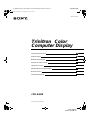 1
1
-
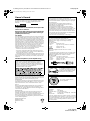 2
2
-
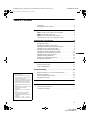 3
3
-
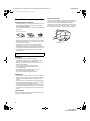 4
4
-
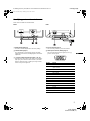 5
5
-
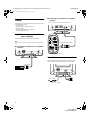 6
6
-
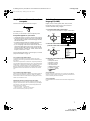 7
7
-
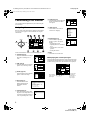 8
8
-
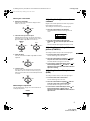 9
9
-
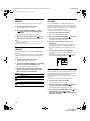 10
10
-
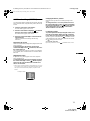 11
11
-
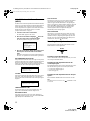 12
12
-
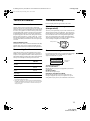 13
13
-
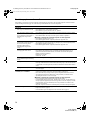 14
14
-
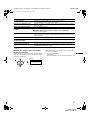 15
15
-
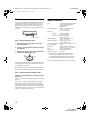 16
16
-
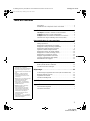 17
17
-
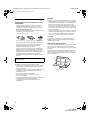 18
18
-
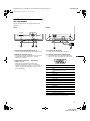 19
19
-
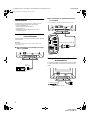 20
20
-
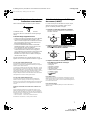 21
21
-
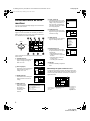 22
22
-
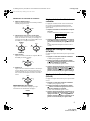 23
23
-
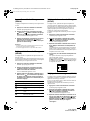 24
24
-
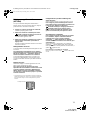 25
25
-
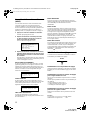 26
26
-
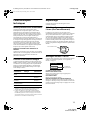 27
27
-
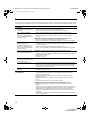 28
28
-
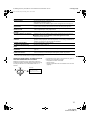 29
29
-
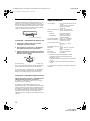 30
30
-
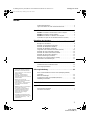 31
31
-
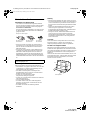 32
32
-
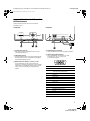 33
33
-
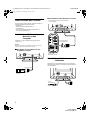 34
34
-
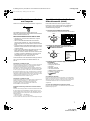 35
35
-
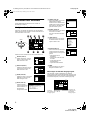 36
36
-
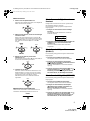 37
37
-
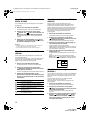 38
38
-
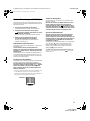 39
39
-
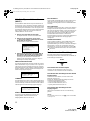 40
40
-
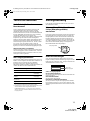 41
41
-
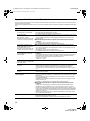 42
42
-
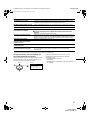 43
43
-
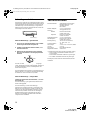 44
44
-
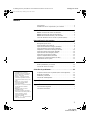 45
45
-
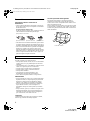 46
46
-
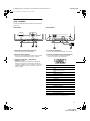 47
47
-
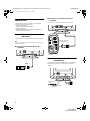 48
48
-
 49
49
-
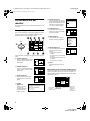 50
50
-
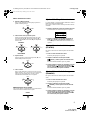 51
51
-
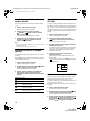 52
52
-
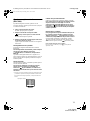 53
53
-
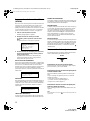 54
54
-
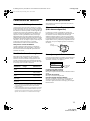 55
55
-
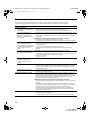 56
56
-
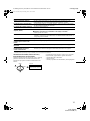 57
57
-
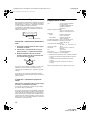 58
58
-
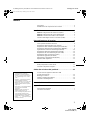 59
59
-
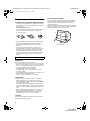 60
60
-
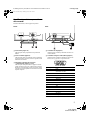 61
61
-
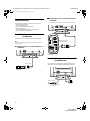 62
62
-
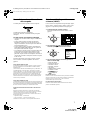 63
63
-
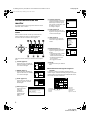 64
64
-
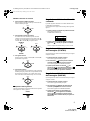 65
65
-
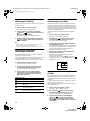 66
66
-
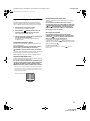 67
67
-
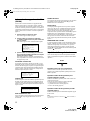 68
68
-
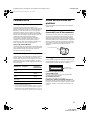 69
69
-
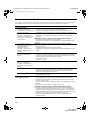 70
70
-
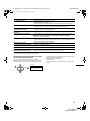 71
71
-
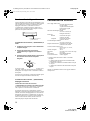 72
72
-
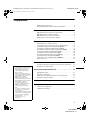 73
73
-
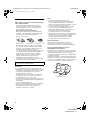 74
74
-
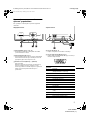 75
75
-
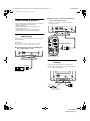 76
76
-
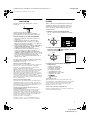 77
77
-
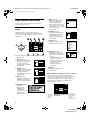 78
78
-
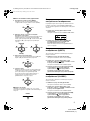 79
79
-
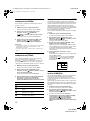 80
80
-
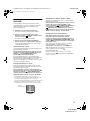 81
81
-
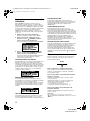 82
82
-
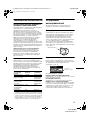 83
83
-
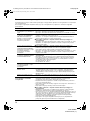 84
84
-
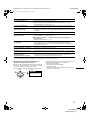 85
85
-
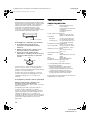 86
86
-
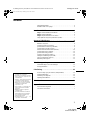 87
87
-
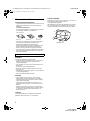 88
88
-
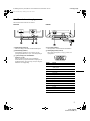 89
89
-
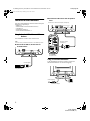 90
90
-
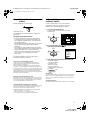 91
91
-
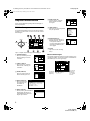 92
92
-
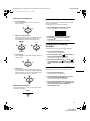 93
93
-
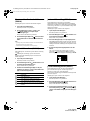 94
94
-
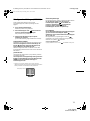 95
95
-
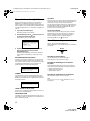 96
96
-
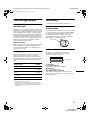 97
97
-
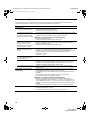 98
98
-
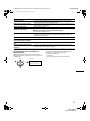 99
99
-
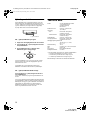 100
100
-
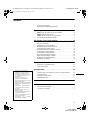 101
101
-
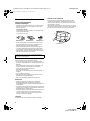 102
102
-
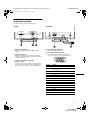 103
103
-
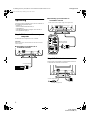 104
104
-
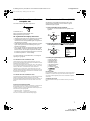 105
105
-
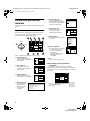 106
106
-
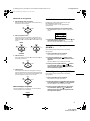 107
107
-
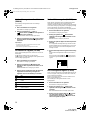 108
108
-
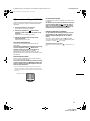 109
109
-
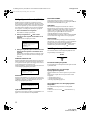 110
110
-
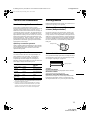 111
111
-
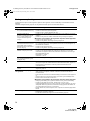 112
112
-
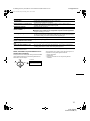 113
113
-
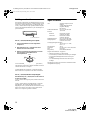 114
114
-
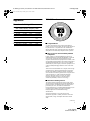 115
115
-
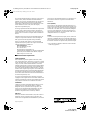 116
116
Sony CPD-E200E Användarmanual
- Kategori
- TV-apparater
- Typ
- Användarmanual
på andra språk
- italiano: Sony CPD-E200E Manuale utente
- español: Sony CPD-E200E Manual de usuario
- Deutsch: Sony CPD-E200E Benutzerhandbuch
- français: Sony CPD-E200E Manuel utilisateur
- English: Sony CPD-E200E User manual
- русский: Sony CPD-E200E Руководство пользователя
- Nederlands: Sony CPD-E200E Handleiding